Пълноценна операционна система на малък външен носител е много удобна. Можете да стартирате системата на почти всеки компютър и да имате всичките си файлове и данни винаги под ръка и вече не е необходимо да държите голям брой системи на главното устройство.
Поради тези причини много компютърни потребители се интересуват от това как Linux се инсталира на USB флаш устройство, възможно ли е и, ако е възможно, как да внедрите всичко правилно. В тази статия ще се опитаме да отговорим на подобни въпроси. Също така ще анализираме подробно процеса на инсталиране на USB флашка за една от най-популярните дистрибуции - Ubuntu.
Въпреки всички предимства на използването на операционна система от USB флаш устройство, много хора казват, че това не е необходимо. И не напразно, защото такова интензивно използване на флаш устройство може просто да го унищожи.
Енергонезависимата флаш памет има един съществен недостатък - това е ограничен брой презаписвания на една клетка с данни. Няма ограничения за броя на прочетените данни, а ограничението за запис е много значително - десетки милиони пъти. За предвиденото използване на флашки това не е критично, тъй като там честотата на запис не е много висока и флашката издържа дълго време.
Но когато инсталирате системата на флаш устройство, ядрото, файловата система, програмите постоянно запазват временните си файлове, постоянно работят с данни и записват нещо на диска, журналирането на файловата система усложнява ситуацията, тъй като регистрира данни за всякакви промяна на файловете в регистрационния файл, което допълнително увеличава броя презаписвания на блокове на флаш устройство.
Може да се каже, че има SSD дискове, направени със същата технология, използвана в компютрите. Но всичко не е съвсем наред, SSD дисковете са проектирани за такова натоварване, защото имат лимит за презапис от няколко милиарда, както и възможност за гореща смяна на вече неуспешни блокове с резервни.
Следователно, когато се съгласявате да инсталирате операционна система на USB флаш устройство, трябва да разберете, че флаш устройството ще работи много по-малко, отколкото би могло. Но не всичко е толкова лошо, можете да извършите някои оптимизации, които ще накарат системата да записва по-малко информация на диска. Ако сте съгласни с риска, тогава ще разгледаме как да инсталирате Linux на USB флаш устройство.
Инсталиране на Linux на флашка
Операционната система Linux позволява на потребителя да прави каквото иска и ако искате Linux на флашка, това също е добре. Дори не е нужно да прибягваме до някакви специални инструменти.
Ще разгледаме целия процес, като използваме примера на Ubuntu и всичко ще бъде направено с помощта на официалния инсталатор. Няма да се интересуваме от обичайния запис на изображение на диск или работа от RAM. В крайна сметка ще получим точно пълноценна операционна система на флаш устройство.
Първо направете всичко както обикновено, изберете език, настройки на софтуера и актуализации. Разликите започват от етапа на разделяне на диска. Тук трябва да изберете ръчната опция, тъй като автоматичното маркиране не ни позволява да правим това, от което се нуждаем.
Тук ще има една забележка, необходимо е системата да не се зарежда от USB флашката, на която ще я инсталирате, в противен случай няма да можете да инсталирате ubuntu на USB флашката. Тоест, в допълнение към инсталатора, към системата трябва да бъде свързана друга чиста флашка. Ако всичко е направено правилно, тогава в допълнение към основния диск /dev/sda в прозореца за маркиране ще се появи флаш устройство /dev/sdb:
За флаш устройство ще бъде посочен неговият размер, етикет на диска и най-вероятно ще има само един дял. Този раздел трябва да бъде премахнат, за да получите свободно място.
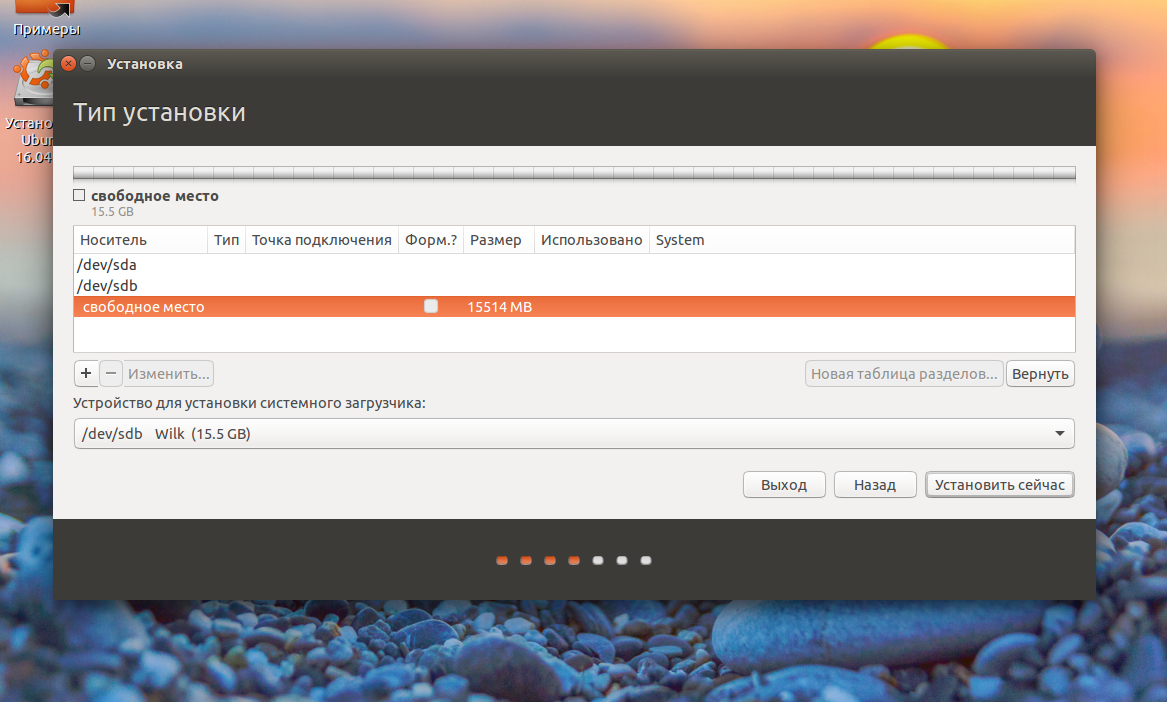
Първият дял трябва да бъде създаден с файловата система FAT32 и той е първият, за да може Windows да работи с него. Например, ако имате 16 GB флаш устройство, тогава можете да дадете 5-4 GB за данни. Точката на монтиране за този дял е /home:
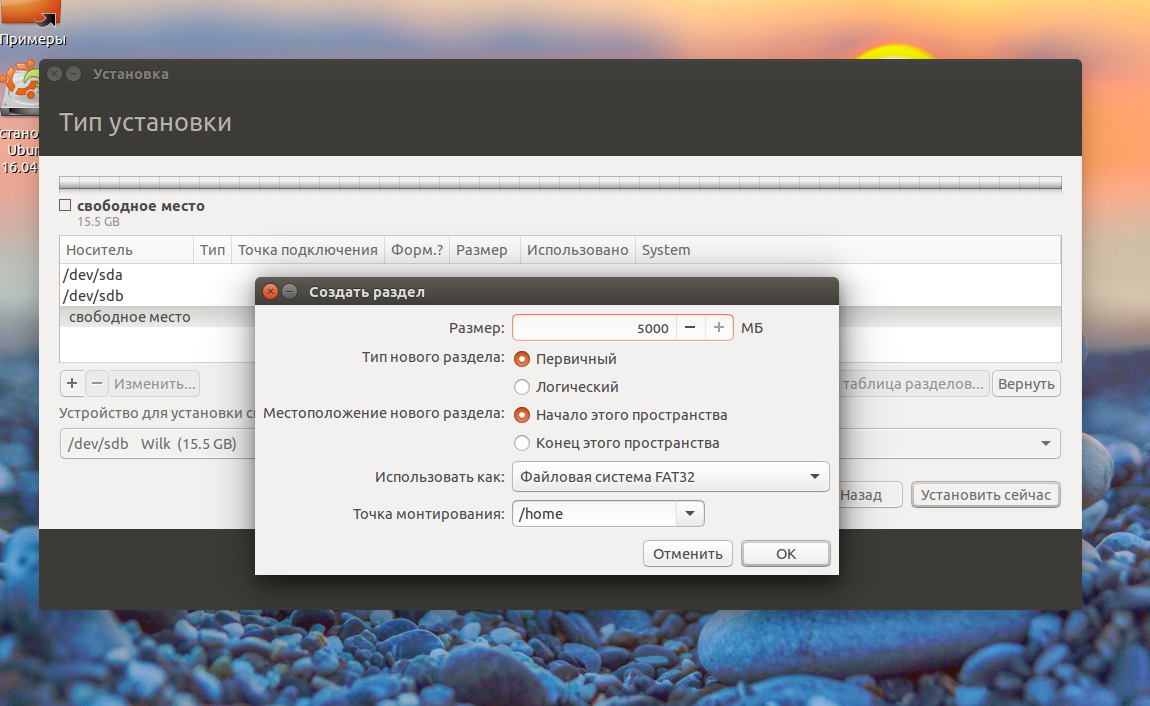
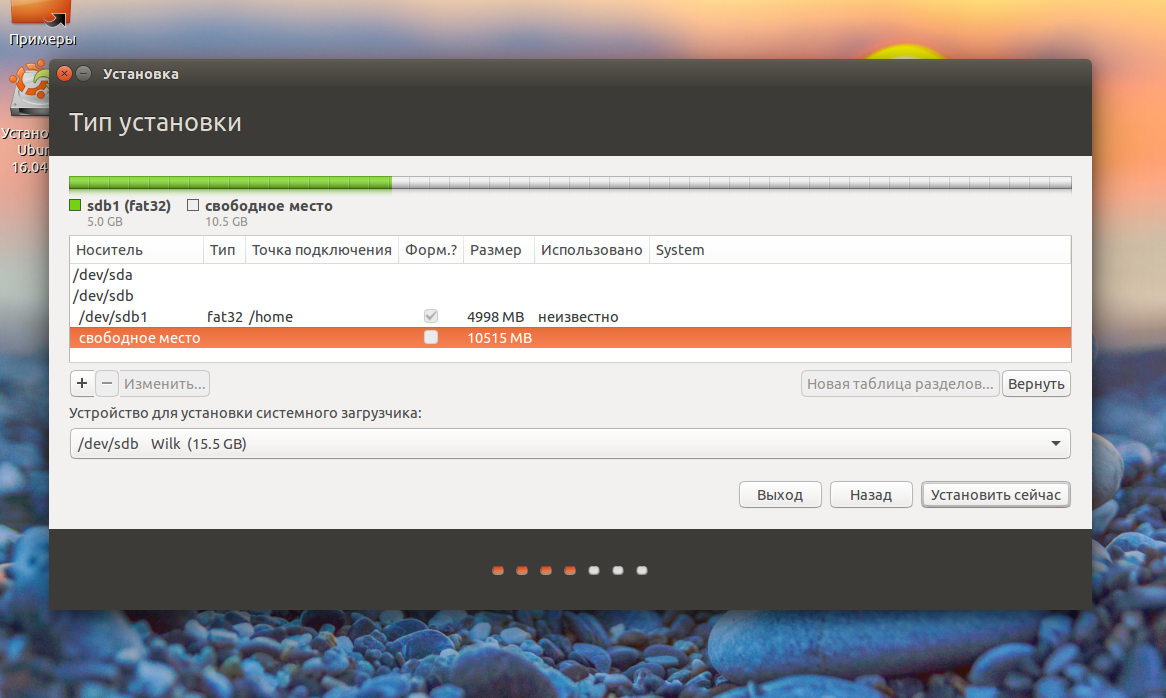
Вторият раздел се използва за системни файлове, тук се нуждаем от поне осем гигабайта. Файловата система е по-добре да вземем Btrfs, тъй като не се нуждаем от журналиране на ext4, а btrfs има компресия и оптимизация за ssd. Посочете / като точка на монтиране:
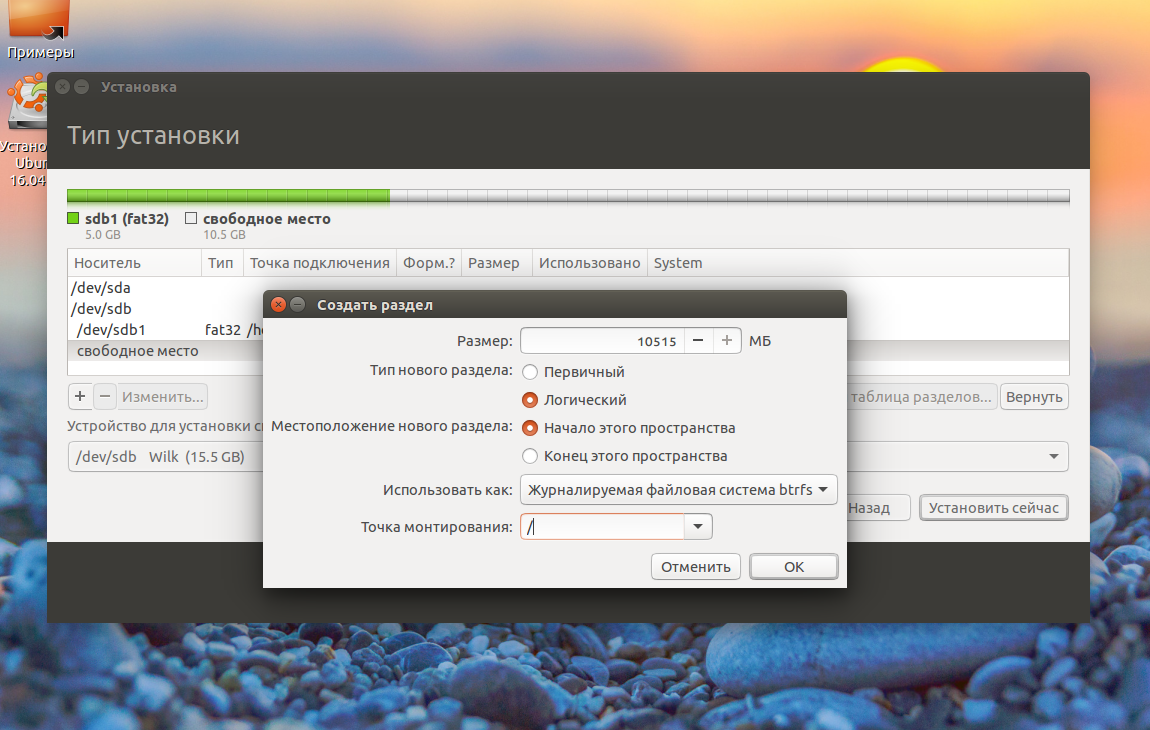
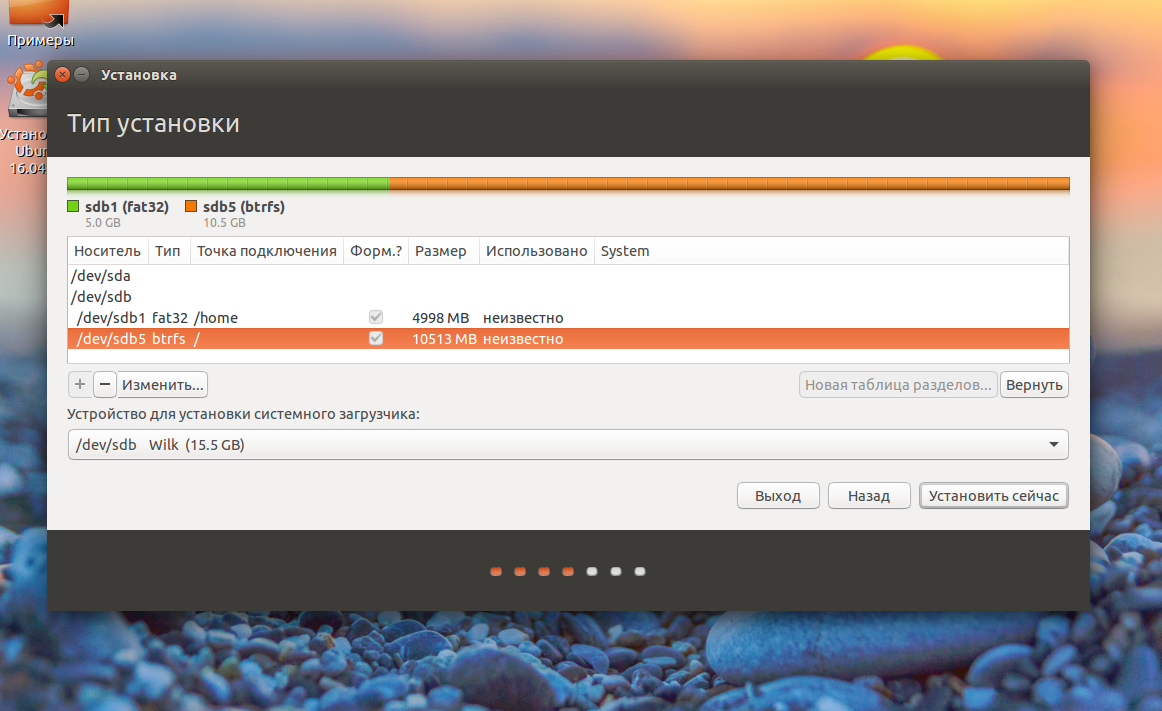
Последното действие на тази стъпка от съветника е да посочите устройството за буутлоудъра, то трябва да е същото флаш устройство, на което инсталирате системата.
Оптимизиране на Ubuntu за работа на флашка
Инсталирането на Ubuntu на флаш устройство е завършено, но сега трябва само да го накараме да работи по такъв начин, че да записва минимум данни на диска. Всичко това трябва да се направи във вече инсталирана система.
Повечето от настройките ще бъдат направени във файла /etc/fstab, първо активираме компресирането на всички файлове и оптимизацията за ssd в btrfs, който се използва като root. Използвахме /dev/sdb2 дяла за root, тъй като използвахме /dev/sdb1 за /home:
/dev/sdb1 / btrfs грешки=remount-ro,noatime,nodiratime,compress=lzo,ssd,commit=60 0 1
Може да имате дискове във fstab, наречени с UUID, тогава ще трябва да намерите записа, който указва точката на монтиране / и файловата система btfs, и следователно вече да я промените. Обмислете опциите:
- грешки=remount-ro- премонтирайте само за четене по време на грешки;
- няма време- не актуализирайте времето за достъп до файла;
- нодиране- не актуализирайте времето за достъп до папката;
- компресиране=lzo- използвайте lzo компресия, това е най-бързият zlib алгоритъм, който дава повече компресия, но отнема повече време;
- ангажирам=60- по подразбиране файловата система записва цялата информация за промените във файла на всеки 30 секунди на диска, но с помощта на този параметър можете да зададете собствена стойност, но не повече от 300;
- ssd- набор от оптимизации за твърди дискове.
Някои папки, в които най-често се записват временни системни файлове, могат да бъдат преместени в RAM, за това добавете следните редове в края на файла /etc/fstab:
tmpfs /tmp tmpfs rw,size=100m 0 0
tmpfs /изпълнете tmpfs rw 0 0
tmpfs /var/lock tmpfs rw 0 0
tmpfs /var/log tmpfs rw,size=10m 0 0
Ядрото не записва веднага данни на диска, а ги кешира в паметта и ги записва, когато дискът не е зареден или вече не може да се съхранява в паметта. Файловете /proc/sys/vm/ се използват за конфигуриране на параметрите за изхвърляне на данни на диск. Настройките по-долу намаляват броя на записите чрез увеличаване на потреблението на RAM.
Максимално време между записите на данни на диск:
sudo sysctl -w vm.laptop_mode=120
$ sudo sysctl -w vm.dirty_writeback_centisecs=12000
$ sudo sysctl -w vm.dirty_expire_centisecs=12000
Максималното количество памет за кеша в проценти:
sudo sysctl -w vm.dirty_ratio=10
Записвайте данни на диск, когато е свободна само % от паметта:
sudo sysctl -w vm.dirty_background_ratio=1
След тези настройки инсталирането на ubuntu на флаш устройство е завършено, системата е повече или по-малко готова за използване на флаш устройство и няма да му навреди толкова много. Но все пак не забравяйте да архивирате важни данни от време на време, защото всичко може да се счупи в най-неподходящия момент.




